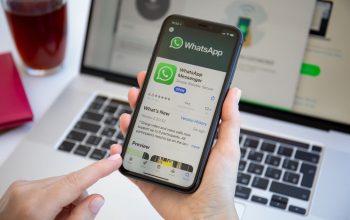Pernah nggak sih, kamu lagi nunggu pesan penting di WhatsApp, tapi malah nggak sadar karena notifikasinya nggak bunyi? Masalah kayak gini bisa bikin frustasi, apalagi kalau pesan itu benar-benar mendesak. Sebenarnya, notifikasi WhatsApp yang nggak berbunyi ini sering banget terjadi dan penyebabnya bisa macam-macam. Mulai dari pengaturan aplikasi, sistem di HP kamu, sampai hal-hal kecil kayak volume yang nggak sengaja dimatikan.
Masalah ini sering dianggap sepele, tapi kalau terus dibiarkan, bisa bikin kamu kelewatan banyak hal penting. Misalnya, pesan kerjaan, notifikasi dari grup keluarga, atau bahkan chat dari teman yang lagi butuh bantuan. Makanya, penting banget buat tahu cara mengatasi notifikasi WhatsApp yang nggak bunyi biar hidup kamu tetap lancar tanpa drama.
Di artikel ini, aku bakal kasih solusi lengkap buat masalah ini. Nggak perlu ribet atau khawatir, langkah-langkah yang aku kasih ini gampang banget diikutin. Yuk, langsung cek dan ikuti panduannya!

1. Cek Volume dan Mode Suara di HP
Hal pertama yang harus dicek adalah volume dan mode suara di HP kamu:
Pastikan volume notifikasi HP kamu nggak dalam keadaan mute atau terlalu rendah.
Tekan tombol volume atas, lalu pilih mode Notifikasi.
Cek juga apakah HP kamu dalam mode Diam atau Do Not Disturb. Kalau iya, matikan mode tersebut.
2. Periksa Pengaturan Notifikasi WhatsApp
Kalau volume udah oke tapi masih nggak bunyi, coba cek pengaturan di aplikasi WhatsApp:
Buka aplikasi WhatsApp, lalu klik ikon Titik Tiga di pojok kanan atas.
Pilih Pengaturan > Notifikasi.
Pastikan nada dering untuk pesan dan panggilan sudah diatur. Pilih nada yang jelas dan cukup keras.
Aktifkan opsi Gunakan Notifikasi Prioritas Tinggi untuk memastikan pesan selalu muncul di layar.
3. Pastikan Izin Aplikasi WhatsApp Sudah Aktif
Notifikasi nggak bakal muncul kalau izin aplikasi nggak diaktifkan. Berikut caranya:
Masuk ke Pengaturan HP > Aplikasi > WhatsApp.
Pilih Izin Aplikasi, lalu pastikan semua izin seperti notifikasi dan suara sudah aktif.
Kalau izin sudah aktif tapi masih bermasalah, coba matikan dan aktifkan kembali.
4. Restart HP dan Update Aplikasi
Kadang, masalah teknis bisa bikin notifikasi nggak berbunyi. Solusinya:
Restart HP kamu untuk menyegarkan sistem.
Buka Play Store atau App Store, lalu cek apakah ada pembaruan untuk WhatsApp. Kalau ada, langsung update aplikasinya.
5. Cek Koneksi Internet
Notifikasi WhatsApp juga bisa nggak muncul kalau koneksi internet bermasalah:
Pastikan koneksi internet kamu stabil, baik Wi-Fi maupun data seluler.
Kalau perlu, aktifkan ulang mode pesawat, lalu matikan lagi untuk menyegarkan jaringan.
Notifikasi WhatsApp yang nggak berbunyi emang kelihatannya masalah kecil, tapi dampaknya bisa cukup besar kalau nggak segera diatasi. Dengan langkah-langkah yang udah aku jelasin tadi, kamu bisa mengembalikan fungsi notifikasi seperti semula. Jadi, nggak ada lagi cerita kelewatan pesan penting atau panggilan yang nggak terjawab.
Buat kamu yang sering mengalami masalah ini, ada baiknya juga mulai rutin mengecek pengaturan HP dan aplikasi. Jangan lupa, selalu gunakan versi terbaru WhatsApp karena pembaruan biasanya memperbaiki bug yang bisa jadi penyebab masalah.
Akhirnya, hidup tanpa drama notifikasi yang bermasalah bakal bikin komunikasi kamu lebih lancar. Yuk, coba langkah-langkah di atas sekarang juga, dan semoga berhasil! Kalau udah berhasil, jangan lupa share pengalamanmu ke teman-teman yang mungkin ngalamin hal serupa. Selamat mencoba!